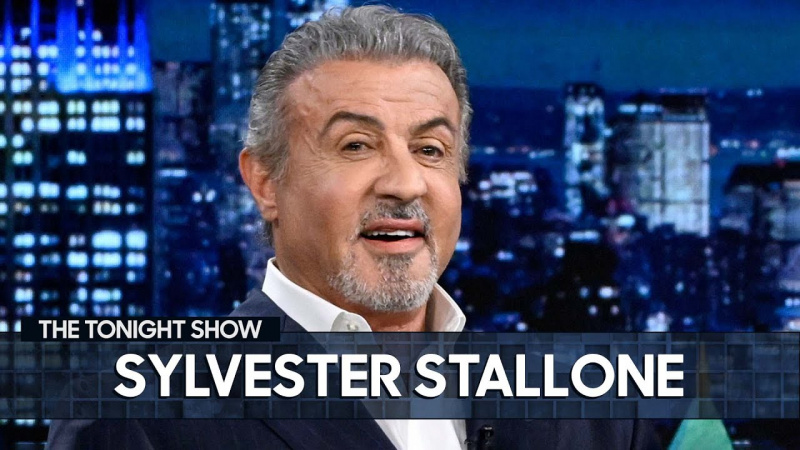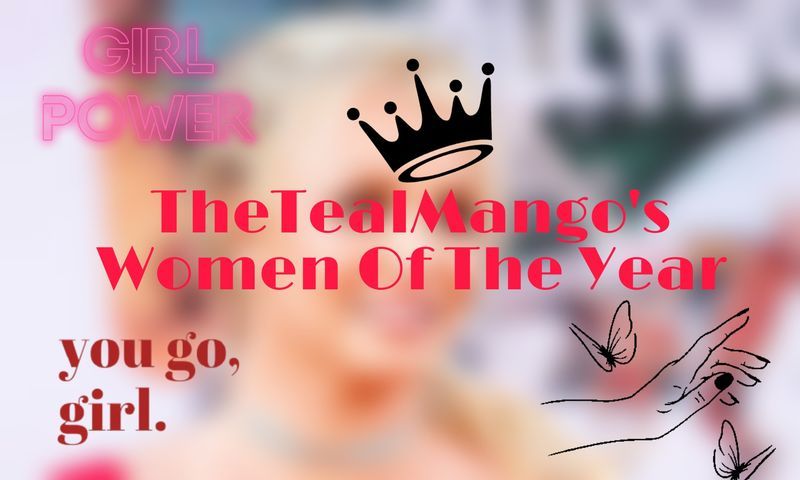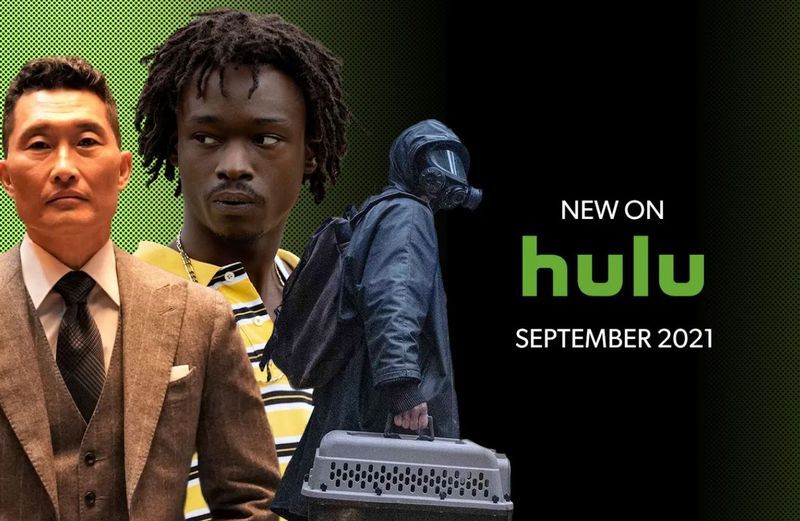சந்தையில் மிகவும் பிரபலமான TWS தயாரிப்புகளில் ஒன்று Apple இன் AirPods ஆகும், அவை உண்மையிலேயே வயர்லெஸ் இயர்போன்கள் ஆகும். ஆண்ட்ராய்டு ஃபோன் அல்லது விண்டோஸ் பிசி போன்ற ஆப்பிள் அல்லாத சாதனங்களுடன் ஏர்போட்களைப் பயன்படுத்தும்போது, அவை ஐமாக், மேக்புக், ஐபாட், ஐபாட் மற்றும் ஐபோன் போன்ற ஆப்பிள் சாதனங்களில் செயல்படுவதைப் போலவே செயல்படுகின்றன. 
எளிமையான சொற்களில், ஏர்போட்களை விண்டோஸ் அல்லது ஆண்ட்ராய்டு போன்ற ஆப்பிள் அல்லாத சாதனங்களுடன் இணைக்க முடியும். இருப்பினும், நீங்கள் கணினியில் AirPodகளைப் பயன்படுத்தினால், iPhone அல்லது iPad இல் மட்டுமே கிடைக்கும் Siri இணைப்பை உங்களால் பயன்படுத்த முடியாது. இந்த கட்டுரையில், ஏர்போட்களை கணினியுடன் எவ்வாறு இணைப்பது என்பதை நாங்கள் உங்களுக்குக் கூறுவோம்.
ஏர்போட்களை கணினியுடன் இணைப்பது எப்படி?
ஏர்போட்களை பிசியுடன் இணைக்கும் செயல்முறை மிகவும் எளிது. இதற்கு எந்த தொழில்நுட்ப நிபுணத்துவமும் தேவையில்லை. ஏர்போட்களுடன் ஆண்ட்ராய்டை எவ்வாறு இணைப்பது என்பது உங்களுக்குத் தெரிந்தால், அதே வழியில் ஏர்போட்களை பிசியுடன் எளிதாக இணைக்கலாம். இணைக்க, கீழே எழுதப்பட்ட படிகளைப் பின்பற்றவும்.
- விண்டோஸ் செயல் மையத்தை அணுக, பணிப்பட்டியின் கீழ் வலது மூலையில் உள்ள செயல் மைய ஐகானைக் கிளிக் செய்யவும்.

- விண்டோஸ் செயல் மையத்தில், அனைத்து அமைப்புகளையும் தேர்வு செய்யவும்.

- விண்டோஸ் அமைப்புகளில், சாதனங்களைத் தேர்ந்தெடுக்கவும்.
- புளூடூத் & பிற சாதனங்கள் என்பதைக் கிளிக் செய்து, செயல்முறையைத் தொடங்க புளூடூத் அல்லது பிற சாதனங்களைச் சேர் என்பதைத் தேர்ந்தெடுக்கவும்.

- பட்டியலில் உங்கள் ஆப்பிள் ஏர்போட்கள் ஏர்போட்களாக பட்டியலிடப்பட்டிருப்பதை நீங்கள் பார்க்க வேண்டும். இணைக்கத் தொடங்க, கிடைக்கக்கூடிய விருப்பங்களிலிருந்து AirPods ஐத் தேர்ந்தெடுக்கவும்.

- ஆப்பிள் ஏர்போட் சார்ஜிங் கேஸின் மூடியைத் திறந்து பின்புறத்தில் உள்ள வட்டம் பொத்தானை அழுத்தவும். பச்சை நிறத்தில் இருந்து வெள்ளை நிறமாக மாறுவதை நீங்கள் காண்பீர்கள்.

- உங்கள் சாதனம் தயாராக உள்ளது! இணைத்தல் வெற்றிகரமாக இருந்ததா என்பதைக் கவனியுங்கள். முடிந்தது பொத்தானைக் கிளிக் செய்வதன் மூலம் செய்தியை மூடவும்.
ஒருமுறை இணைக்கப்பட்ட ஏர்போட்களை மீண்டும் இணைப்பது எப்படி?
உங்கள் Windows 10 PC மற்றும் ஏர்போட்களுக்கு இடையே முதல் இணைப்பை ஏற்படுத்தியவுடன், அமைப்புகளில் உள்ள புளூடூத் மற்றும் பிற சாதனங்கள் பக்கம் மீண்டும் இணைக்க உதவும். அங்கிருந்து, இசையைக் கேட்பதற்கும், யூடியூப்பைப் பார்ப்பதற்கும், வீடியோ மாநாடுகளில் பங்கேற்பதற்கும், உங்கள் ஏர்போட்கள் மற்றும் உங்கள் கணினியை இணைக்கலாம்.
ஆடியோ தலைப்பின் கீழ், உங்கள் கணினியுடன் இணைக்கப்பட்ட அனைத்து ஆடியோ சாதனங்களின் பட்டியலைக் காண்பீர்கள். பட்டியலிலிருந்து உங்கள் ஏர்போட்களைத் தேர்ந்தெடுத்து, இணைப்பு பொத்தானை அழுத்தவும்.
உங்கள் ஏர்போட்களை விண்டோஸ் பிசியுடன் இணைப்பதற்கான முழு செயல்முறை இதுவாகும். Windows PC உடன் இணைக்கப்பட்டிருக்கும் போது சில அம்சங்களைப் பயன்படுத்த முடியாது என்பதை நினைவில் கொள்ளவும். எடுத்துக்காட்டாக Siri மற்றும் சில சந்தர்ப்பங்களில் பல செயல்பாட்டு பொத்தான். உங்களுக்கு ஏதேனும் சந்தேகம் இருந்தால், கீழே உள்ள கருத்துப் பிரிவில் எங்களுக்குத் தெரியப்படுத்துங்கள்.